Local by Flywheel | Local WordPress development made simple
WordPressのローカル環境を手軽に構築できるLocal by Flywheelというツールの噂を聞き、試してみました。
Local by Flywheelを導入する
ダウンロード
まず、サイト右上にある「DOWNLOAD」をクリックします。
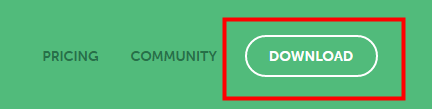
「DOWNLOAD」をクリックすると、名前やメールアドレスを入力するフォームが表示されます。Local by Flywheelは現在、MacとWindows(Beta)に対応しています。情報を入力した後、「GET IT NOW!」をクリックするとファイルがダウンロードされます。私はWindows(Beta)を選択しました。
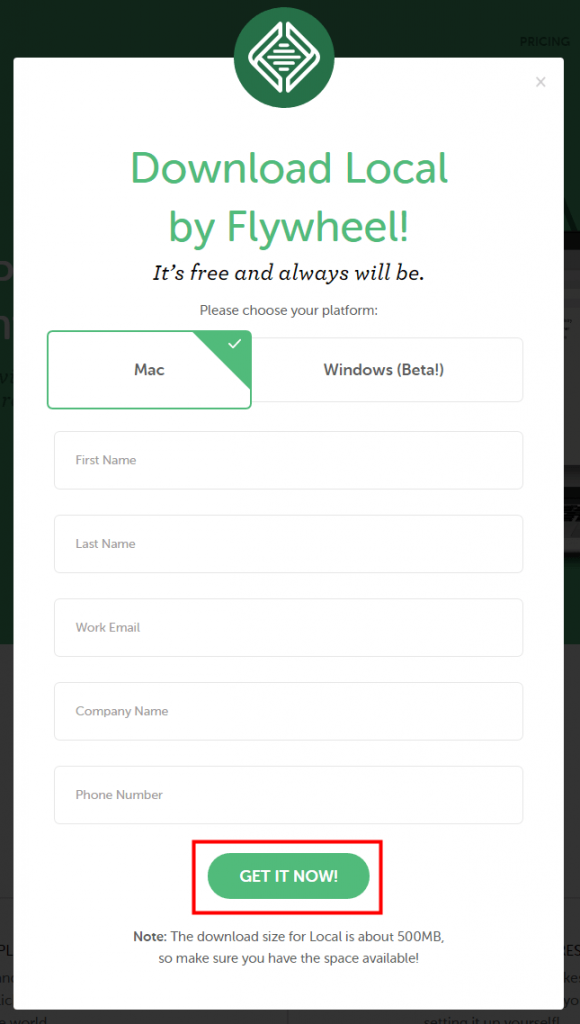
インストール
ファイルを解凍し、アイコンをダブルクリックします。
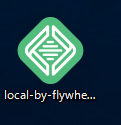
アイコンをダブルクリックすると、セットアップが始まります。
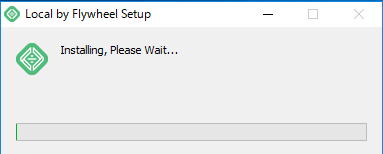
準備が終わると、インストール画面が表示されます。Local by Flywheelの起動にはVirtualBoxが必要で、既にインストールされている場合はチェックが入っている状態から始まります。未確認ですが、VirtualBoxが入っていない場合でも、このインストール画面で一緒にインストールできるとの情報がありました。インストールを開始するには「Let’s Go!」をクリックします。
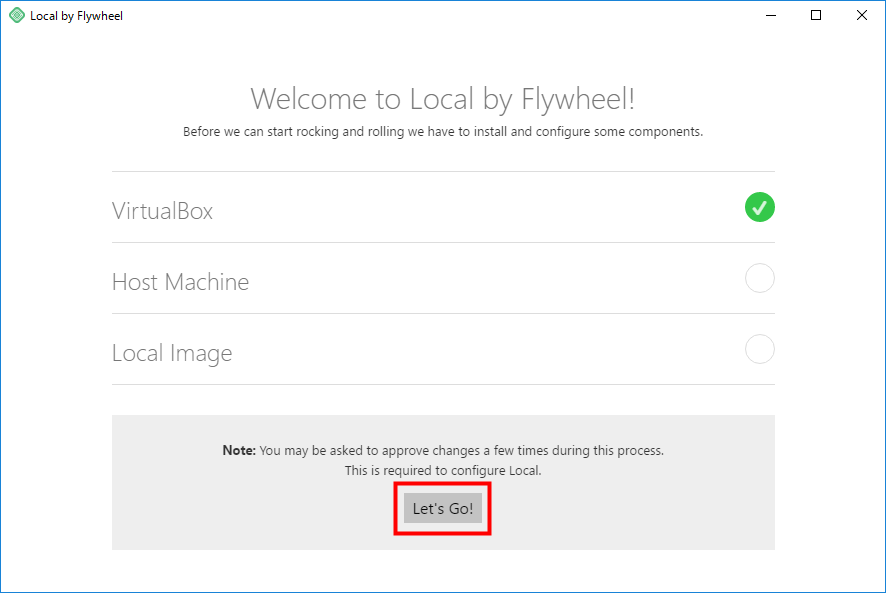
インストールが開始されます。
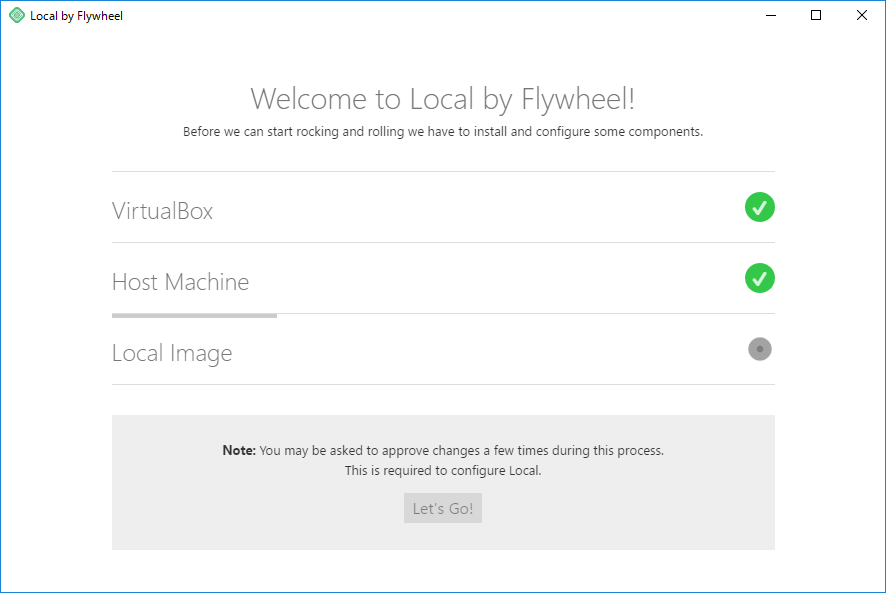
インストールが終了するとサイト情報の設定に移行するので、「Add Site」をクリックします。
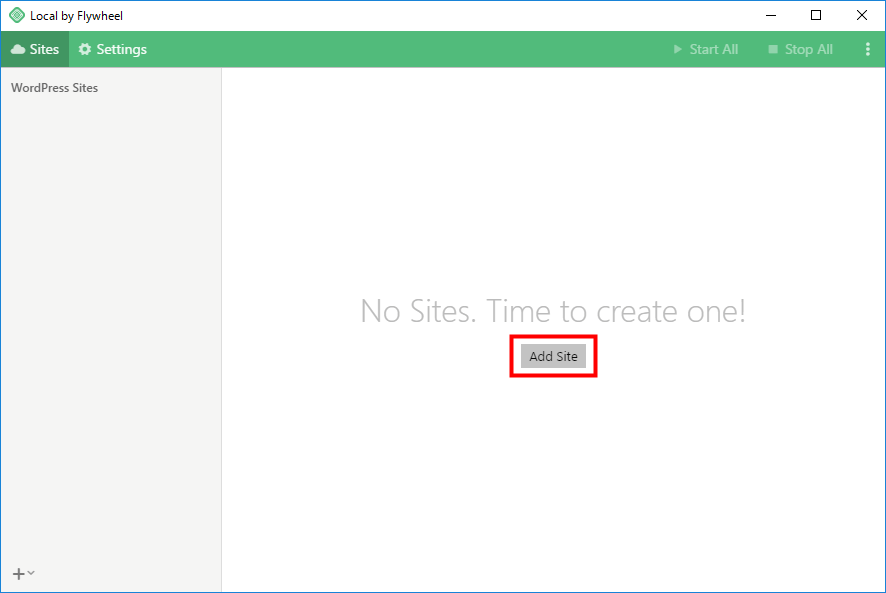
サイトのセットアップ画面で「Site Name」を入力すると、「Site Domain」、「Site Path」が自動で入力されるので、そのままでよければ「Next」をクリックします。
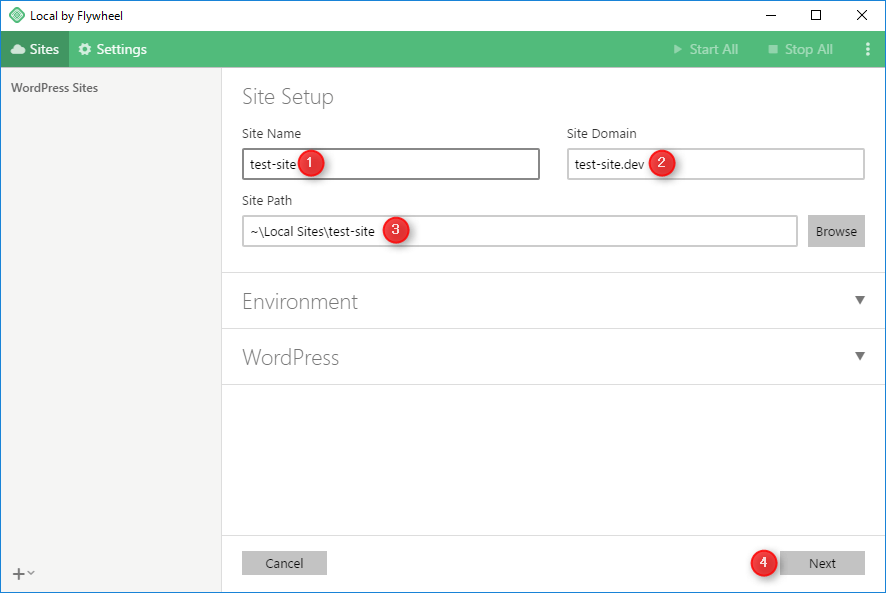
「Next」をクリックすると、WordPressを構築する際の環境が設定できるので、PHPのバージョン(5系、7系)、Webサーバー(nginxとApache)、MySQLを選択し、「Next」をクリックします。
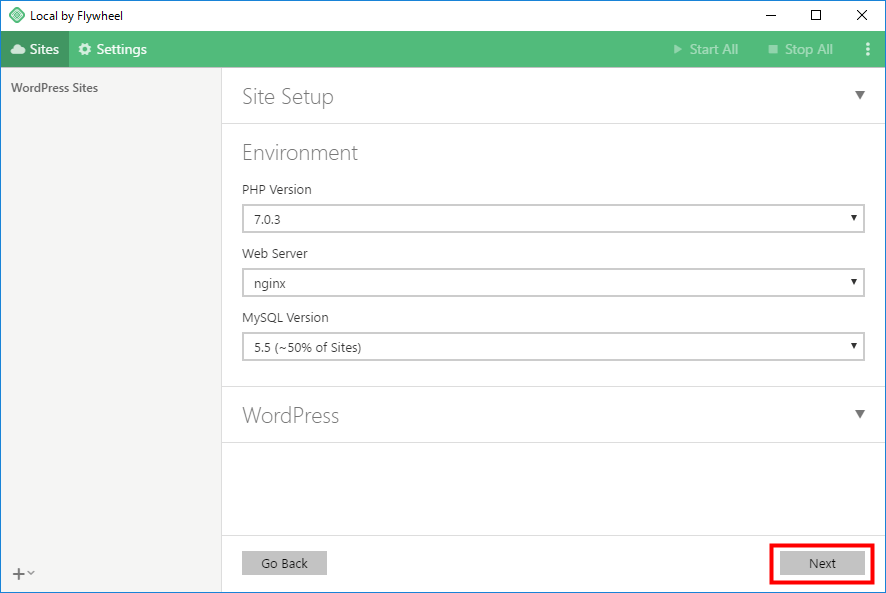
次にWordPressのマルチサイトの有無を決め、管理画面のユーザー名とパスワードを入力し、再度「Next」をクリックします。
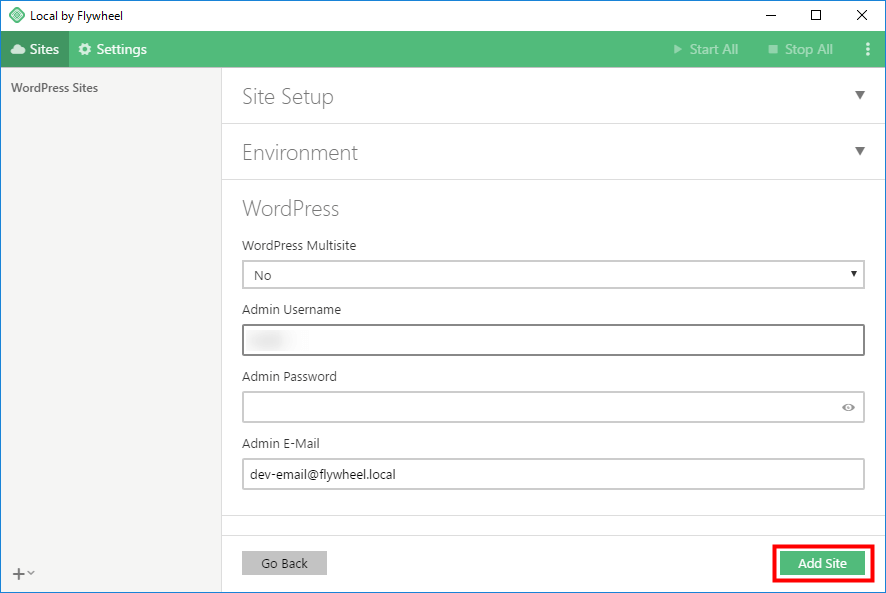
Local by FlywheelにWordPressサイトが追加されます。
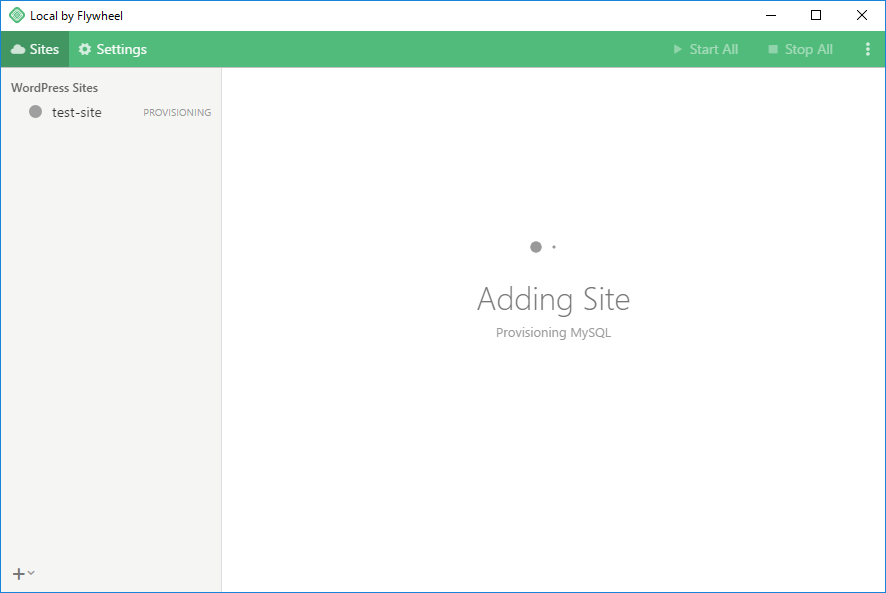
WordPressの表示を確認する
管理画面とフロントを表示する
「Sites」から該当するサイトの「Admin」をクリックすると管理画面が、「View Site」でフロントが表示されます。
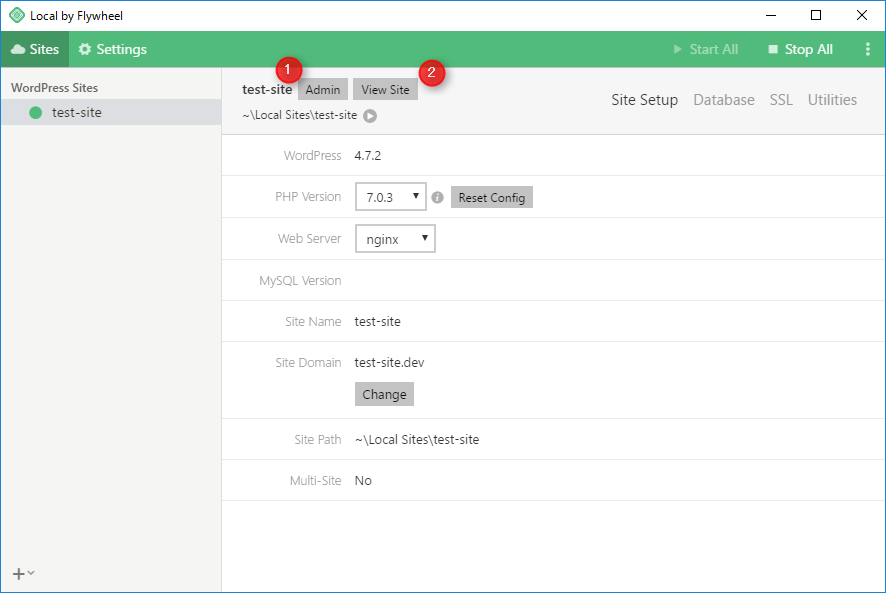
「Admin」で管理画面が表示されます。
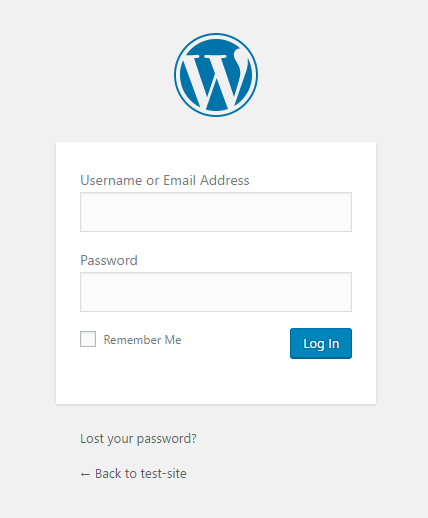
「View Site」でフロントが表示されます。
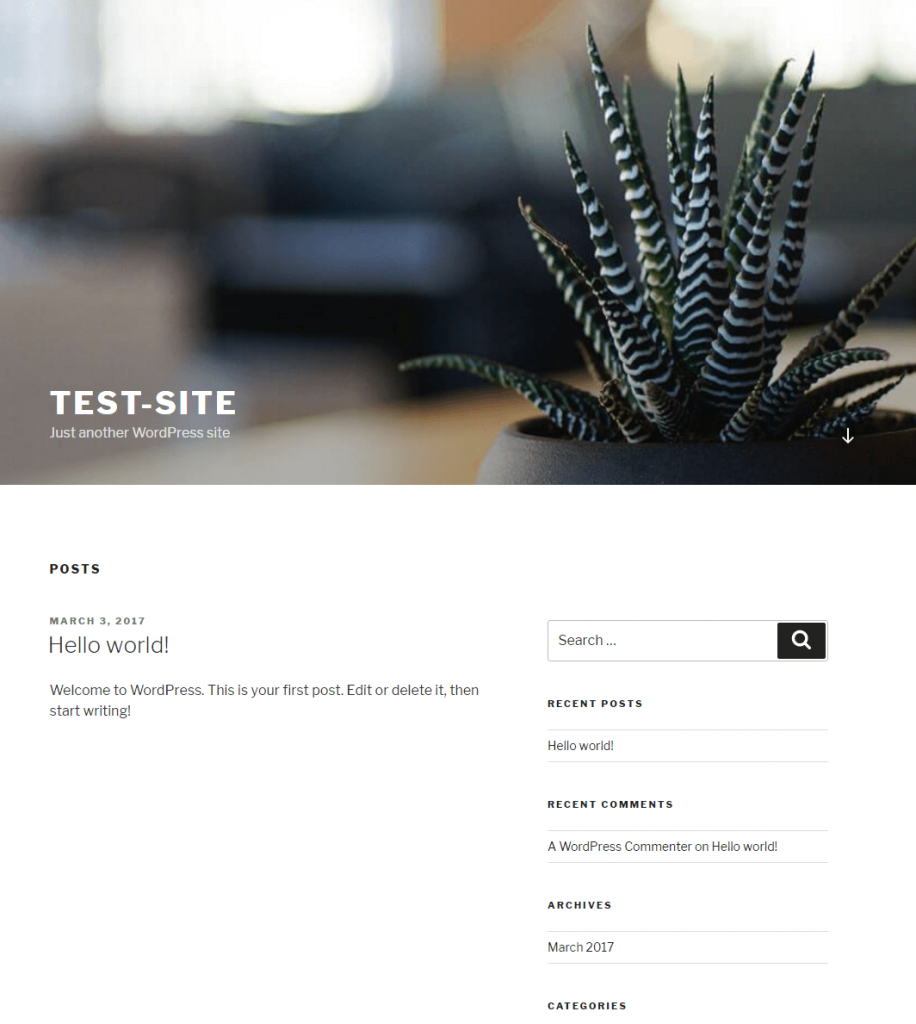
日本語化
デフォルトだとWordPressの表示言語は英語になっているので日本語にします。管理画面の「Settings」から「Site Language」を「日本語」にして、「Save Changes」をクリックします。
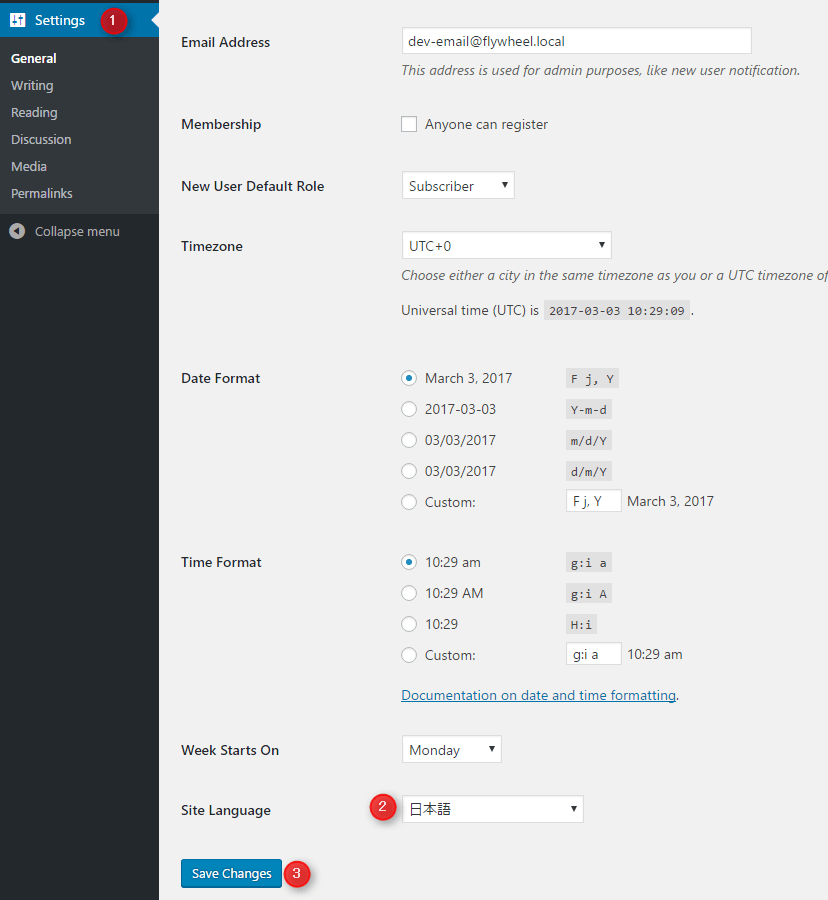
「Site Language」を「日本語」にすると、管理画面の内容が日本語になります。
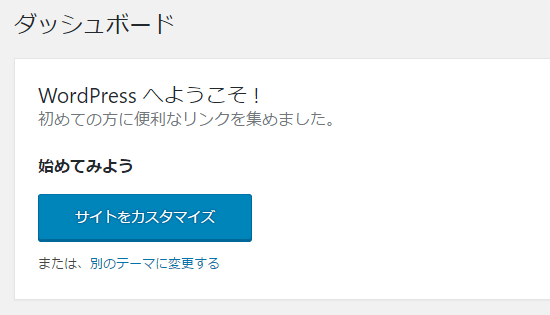
フロントも日本語になります。
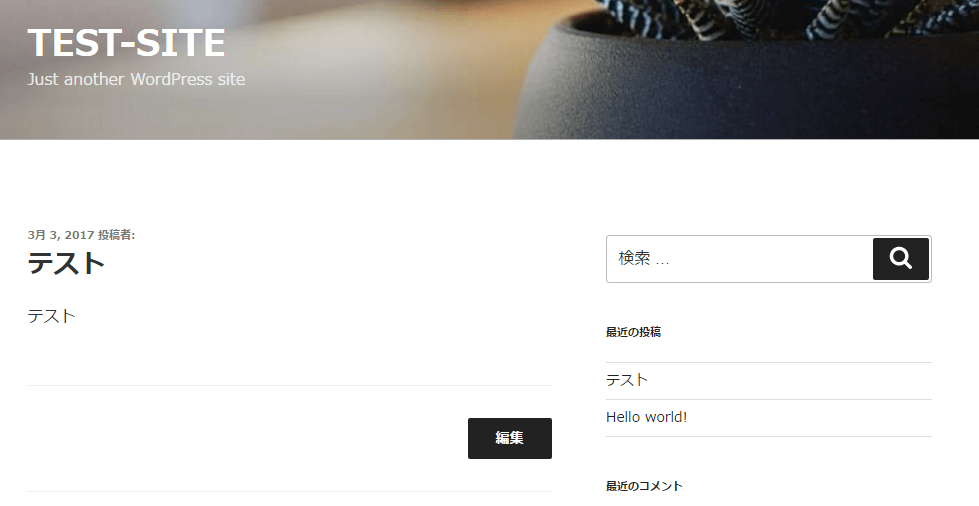
忘れずに「WP Mulitibyte Patch」プラグインもインストールしておきましょう。
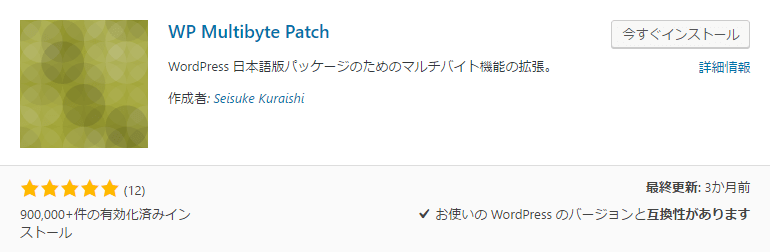
WordPressのファイルやデータベースなど
WordPressファイルの場所
実際のWordPressファイルは特に変更していない場合、「C:/Users/ユーザー名/Local Sites/サイト名/app/public」といった場所にあるはずです。
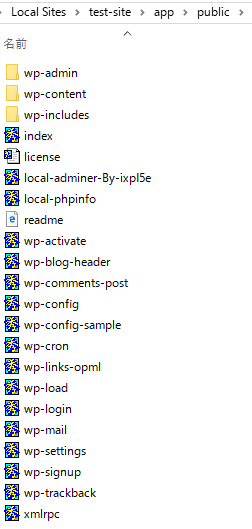
データベース
データベースは「Database」の「Adminer」をクリックすると表示することができます。
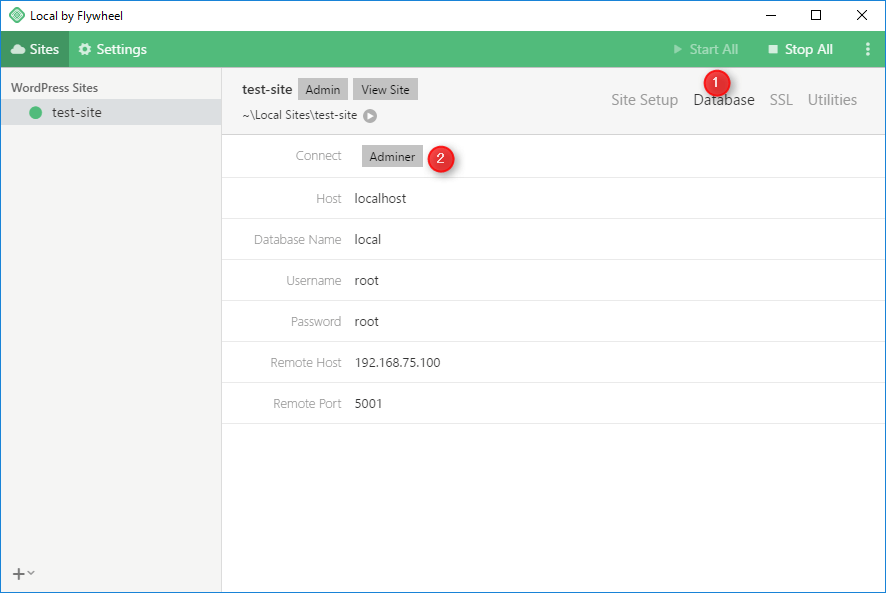
「Adminer」をクリックすると、データベースが表示されます。
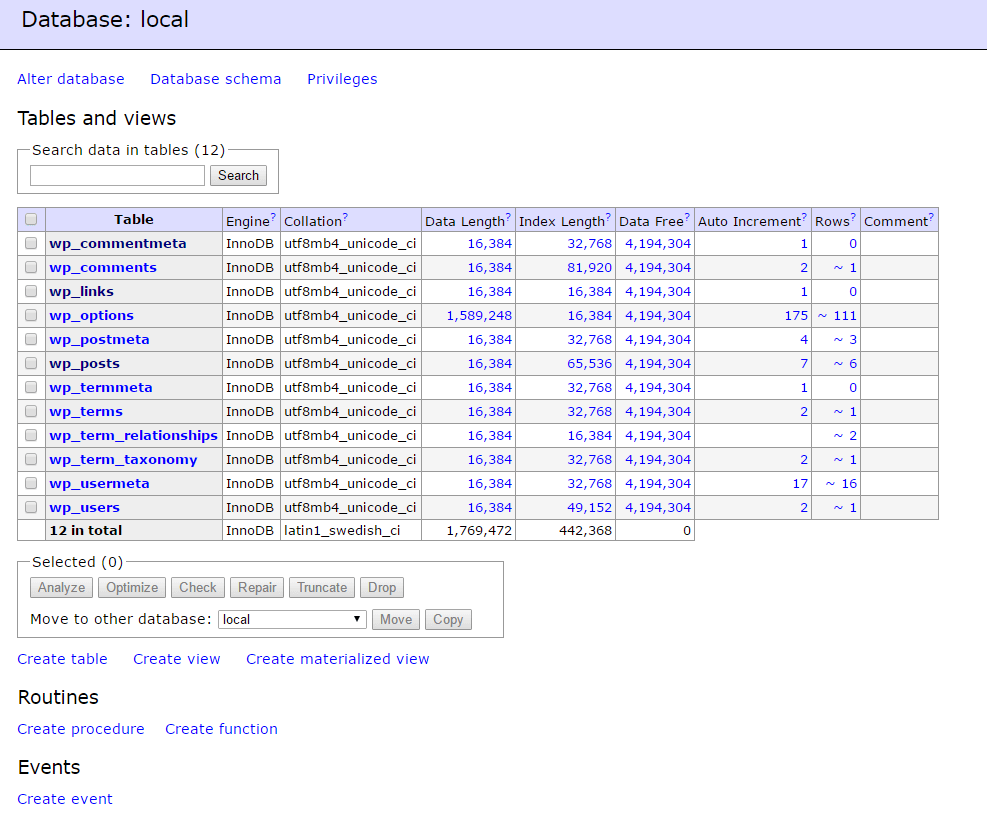
データベ-スのインポートやエクスポートをすることができます。
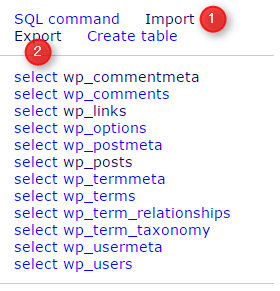
「Import」を選択するとインポート画面が表示します。
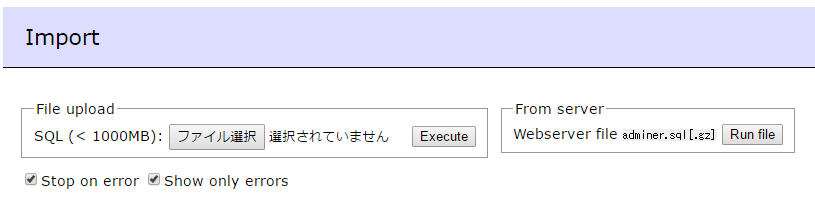
「Export」を選択するとエクスポート画面が表示します。
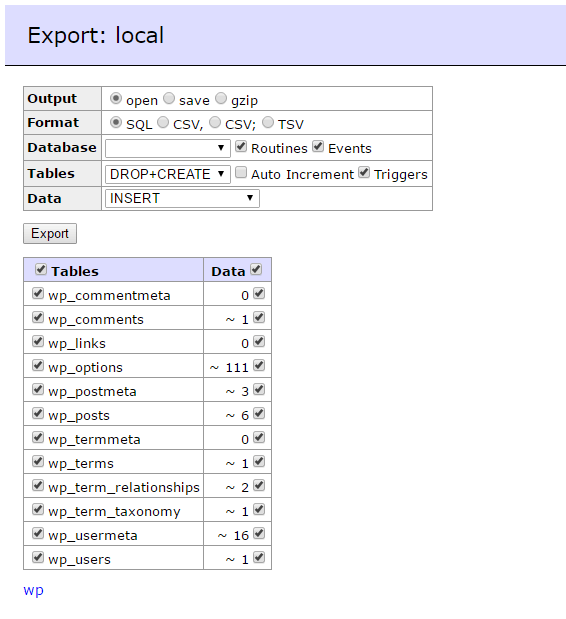
MailCatcher
MailCatcher機能もあります。
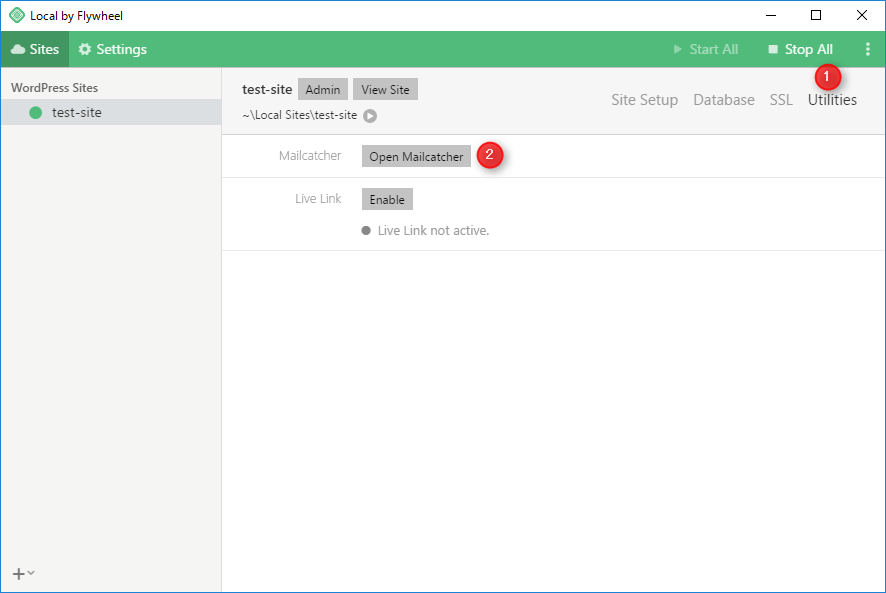
「Open MailCatcher」をクリックするとMailCatcher画面が表示します。
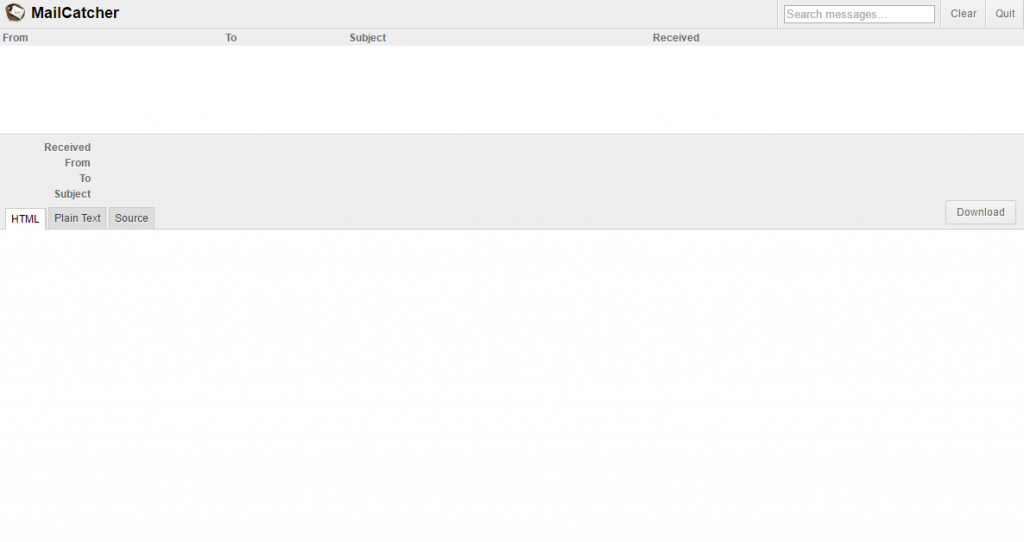
まとめ
- Local by FlywheelはMacとWindows(Beta)に対応している。
- インストールは簡単な操作で行える。
- WordPressの日本語化は管理画面の「Settings」から行う。
- WordPressファイルの実体はしっかりある。
- データベースのインポート、エクスポートができる。
- MailCatcher機能がある。
Local by Flywheelを導入した感想としては、こんなに簡単にWordPressのインストールと設定が出来ていいのかといった感じです。設定自体は5分もかからず完了しました。WordPressをローカルに構築する方法としてはXAMPP、MAMP、VCCWといったようなツールがあるのですが、WordPressをローカルに構築する、といった点において、Local by Flywheelは先に上げたどの方法よりも手軽にできると思います。
WordPressの構築で最も面倒なのがデータベース設定なのですが、それさえも特に意識することなく出来てしまいます。WordPressをローカルに構築する際の方法としては素晴らしいツールなので、導入を検討することをおすすめします。
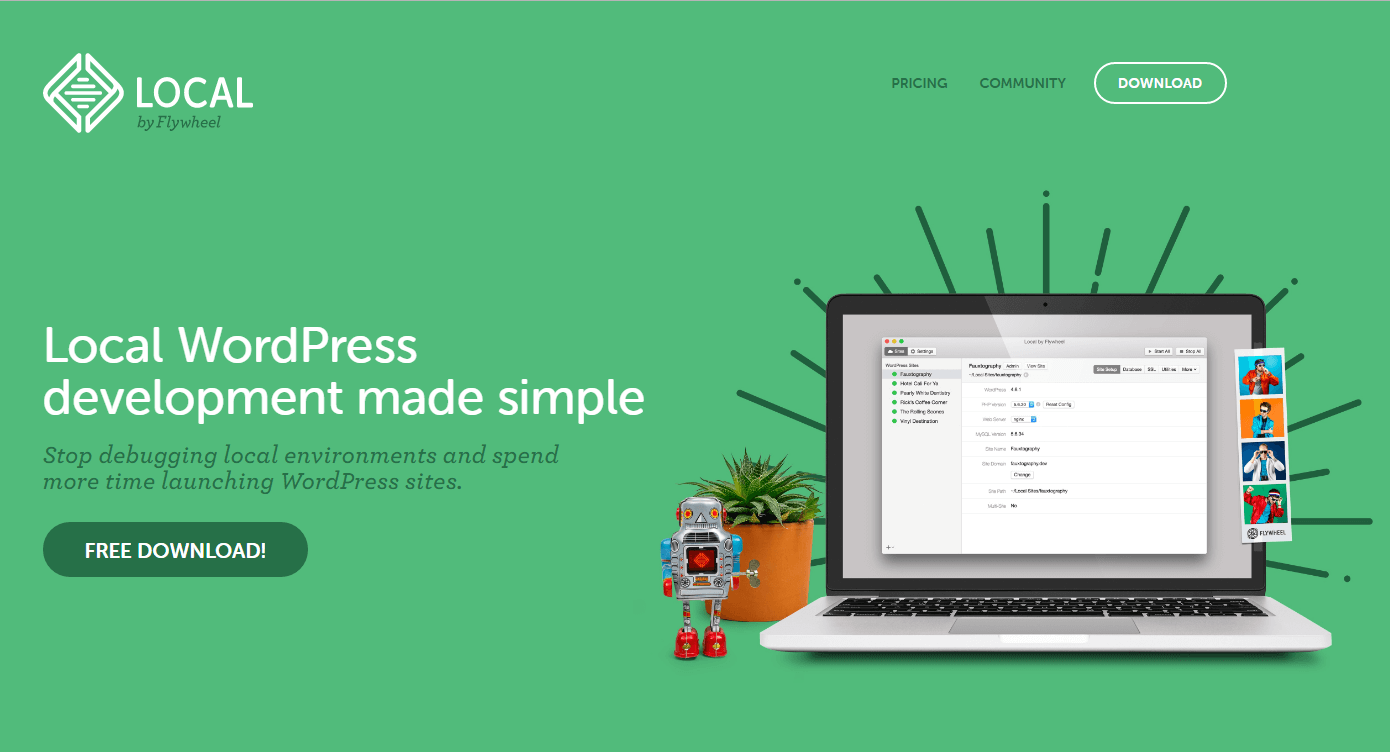

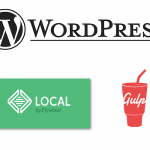
コメント